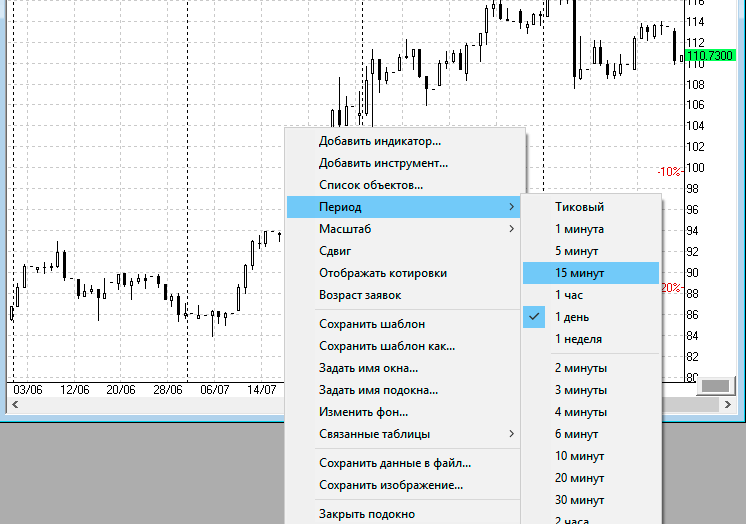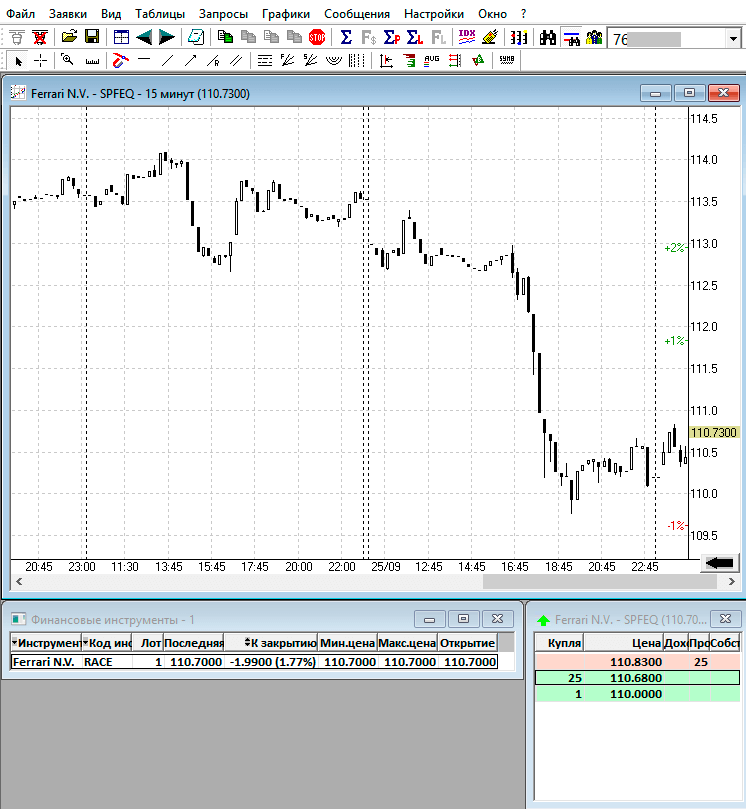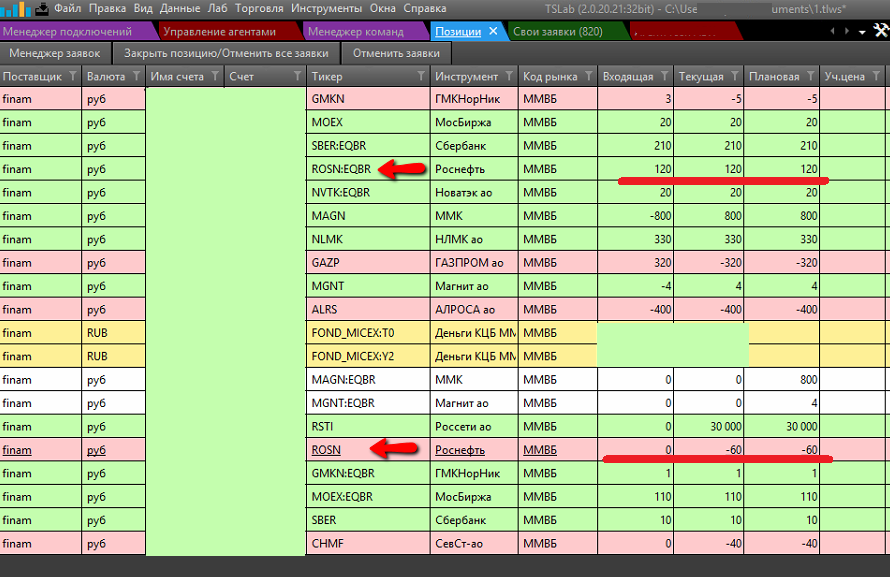Итак, вы открыли счет в Финаме, получили доступы к транзаку и у вас возникает вопрос: как им пользоваться?
Если вы искали в интернете ответ на запрос «Transaq руководство пользователя» и хотели сами все изучить то не будем вас мучать — просто нажмите находясь в Transaq клавишу F1.
Какие есть способы изучить Transaq?
- Самостоятельно — F1 в помощь.
- У Финама на сайте есть краткие видеоинструкции по системе Transaq.
- Записаться на пятидневный курс Финама.
- Поискать информацию в интернете + F1.
Новичкам настоятельно рекомендуем второй способ — он бесплатный и относительно быстрый. Пройти курс можно на этой странице: learning.whotrades.com/course/view/31
Самостоятельное изучение при помощи руководства пользователя — процесс долгий и нудный. Кроме того, руководство пользователя написано техническим языком. Т.е. польза руководства пользователя Transaq будет в том случае, если вы решили уточнить только техническую информацию.
Если есть желание и немного денег, то можно пройти курсы Финама для начинающих. Визит в офис не обязателен — можно посмотреть вебинары.
Искать информацию в интернете по Transaq не рекомендуем. Особенно по заявкам Transaq (стоп заявки и заявки с условием). Терминал довольно сложный, несмотря на внешнюю простоту и профессиональный статей по вопросу довольно мало.
Торговая система Transaq является второй по популярности для работы на фондовых рынках после терминала QUIK. Несмотря на то, что QUIK чаще используется для алгоритмической торговли, Транзак также обладает собственным модулем для автоматизации биржевой деятельности (Transaq Connector), что делает эти продукты полноценными конкурентами.

При должном подходе к изучению торговой системы, трейдер получит многофункциональный инструмент для проведения торгов на фондовом, валютном и срочном рынках. Transaq поддерживает алгоритмическую торговлю и имеет встроенный инструментарий для скальпинга.
Посмотрите 2 коротких видео с инструкцией по работе с программой Transaq:
Ниже мы постараемся рассмотреть основные тонкости работы с терминалом и на примерах разберем на примерах процесс покупки акций Ferrari (NYSE: RACE).
Как совершать сделки на Transaq – инструкция
По умолчанию все настройки в этом логина настроены верно и менять в них ничего не нужно. Необходимо просто ввести свой логин и пароль. Нажав на кнопку «Подключиться», мы попадаем на главный экран торговой системы.
На главном экране будет загружена стандартная конфигурация, которую брокер поставляет вместе с программой. Как правило, она содержит несколько «стаканов» на ликвидные финансовые инструменты, график индекса и окно с группой активов.
Чтобы не путаться, закроем все окна и пошагово рассмотрим каждый интересующий нас элемент.
Основа любого рабочего стола – окно «Финансовые инструменты». Именно с его настройки мы начнем наше обучение. Чтобы его открыть, необходимо нажать на кнопочку «Таблицы» и в выпадающем списке выбирать «Финансовые инструменты». Также это окно можно вызвать одновременным нажатием горячих клавиш Ctrl+1:
После этого появится небольшое окно, в которое мы сможем добавить интересующие нас акции, валютные пары или срочные контракты. Чтобы это сделать, следует нажать правой клавишей мыши по пустому белому фону окна и вызвать выпадающий список. В этом списке нужно нажать на позицию «Выбор инструментов». Кроме того, это можно сделать нажатием горячих клавиш Ctrl+F:
Затем откроется окно выбора инструментов, состоящее из двух полей. Слева будут расположены доступные инструменты, а справа – выбранные.
Давайте попробуем в качестве примера купить акции Ferrari.
Сделать это можно двумя способами: либо открыв счет MMA (Единый торговый счет) для доступа к NYSE, либо воспользовавшись фондовым рынком в Санкт-Петербурге.
Разницы, где вы торгуете, не будет никакой. Везде торгуются совершенно одинаковые акции. Во всех случаях используются одинаковые торговые программы, поддерживающие все функции, включая API и Transaqatf.
Мы выбираем «Санкт-Петербургская ФБ». Затем в выпадающем списке нажимаем «Акции, паи, фонды» и, в открывшемся списке акций, ищем заветное «FerrariN. V.». Буквенный тикер ценных бумаг – RACE. Нажав дважды по наименованию компании, мы увидим, что она появится в поле справа, под надписью «Финансовые инструменты», как на рисунке ниже:
Затем, чтобы сохранить наш выбор и добавить акцию в список финансовых инструментов, необходимо нажать на кнопку «Применить». После этого окно выбора инструментов закроется, и мы вновь попадем на главный экран. В таблице «Финансовые инструменты» появилась строка с наименованием выбранных нами акций Ferrari. В конечном итоге таблица должна принять следующий вид:
Можно заметить, что таблица выводит трейдеру самые разнообразные показатели, которые транслируются биржей. Эти столбцы настроены по умолчанию и при желании их можно поменять. В решении «из коробки» нам доступные следующие характеристики акции:
- Инструмент – Наименование компании.
- Код инструмента – Буквенный тикер, используемый биржей.
- Лот – количество акции в одном лоте (минимальное количество акций, которое может приобрести трейдер).
- Последняя цена – Цена последней сделки, проведенной с этими акциями.
- К закрытию – Разница между ценой последней сделки и ценой первой сделки за сегодняшний день, также рассчитывается в процентах.
- Мин. цена – минимальная цена за сегодняшний день.
- Макс. цена – максимальная цена за сегодняшний день.
- Открытие – цена первой сделки за сегодняшний день.
- Оборот, млн руб. – дневной оборот в рублях
В целом, этих показателей вполне достаточно для ведения торговли, но если трейдер захочет добавить другие характеристики или удалить текущие, он сможет это сделать следующим образом: нажав правой клавишей мыши на белом фоне окна «Финансовые инструменты», пользователь вызовет уже знакомый выпадающий список, в котором следует выбрать позицию «Выбор параметров инструментов». Появится следующее окошко:
Как и в случае со списком инструментов, трейдеру доступно два поля: доступные и выбранные. Одинарными стрелочками между этими полями можно добавлять или удалять параметры инструментов. Двойные стрелочки полностью переносят весь список из одного поля в другое, что может сбить уже настроенные инструменты, так что с этим следует быть осторожнее. Если список все же сбился, то можно просто нажать «отмена» и внесенные изменения не сохранятся. Всего доступно более 50-ти параметров. Полноценное обучение работе с терминалом позволит легко понимать каждый из них.
Полезные статьи:
- Как выбрать Брокера для покупки акций: Полное Руководство
- Как обменять ALP на деньги и что такое Alpari Cashback
- Обратный выкуп акций – Примеры, как buyback влияет на инвесторов
- RoboForex – Отличия, Активы и Отзывы
- Профессиональный брокер Just2trade – Выход на биржи и Активы
Поскольку иностранные акции номинированы в долларах, то графа «Оборот млн руб.» у нас всегда будет пустая. Можем убрать ее из списка и немного облегчить наш интерфейс. Для этого один раз нажмем левой клавшей на позиции «Оборот…», а затем кнопку «<». Позиция вернется в поле «Доступные». Кроме того, убрать или добавить характеристики можно двойным нажатием левой клавиши мыши на интересующем вас параметре в качестве альтернативы.
Теперь можно открыть визуальный график для акций Ferrari.
В дальнейшем мы рассмотрим индикаторы на Transaq, которые помогут нам принимать решение о покупке, но сперва нужно просто визуализировать цену. Чтобы это сделать, необходимо нажать правой клавишей мыши по любой части строки акций Ferrari и в выпадающем списке выбрать позицию «Новый график». Программа откроет график черно-белых японских свечей, настроенный по умолчанию. В данном случае выбран дневной интервал. То есть, одна свеча – это один день на графике:
Мы можем изменить формат графика нажатием правой клавишей мыши по любой его части. Давайте попробуем привести его к более удобному, 15-ти минутном формату:
После нажатия появится меню, в котором следует выбрать позицию «Период» и выберем 15 минут. Теперь каждая свеча на графике отражает 15 минут, и мы можем наблюдать динамику внутри торгового дня:
Также стоит добавить «Стакан» наших акций, чтобы примерно быть в курсе спроса и предложения. Для этого два раза нужно кликнуть левой клавишей мыши по названию акции, после чего мы можем немного навести порядок на главном экране. В конечном итоге один из вариантов: привести окна в следующий вид:
Чтобы повысить информативность графика, убедитесь, что на панели инструментов нажаты следующие кнопки: «Отображать котировки», «Собственные сделки» и «Показать заявки».
Если они нажаты, то на графике будут отражаться сделки за сегодняшний день, активные заявки и объем заявок других пользователей. Важно понимать, что настройки терминала сохраняются в отдельный файл. Таким образом, чтобы восстановить свое рабочее место, недостаточно просто скачать платформу transaq с сайта. Необходимо перенести специальный файл с настройками, которые хранятся в папке с программой.
Перед тем, как совершить сделку, можно добавить на график индикатор. Для этого необходимо нажать правой клавишей мыши по любой части графика и выбрать в меню позицию «Добавить индикатор…». После этого откроется небольшое окошко с одним пустым полем. Чтобы увидеть все доступные индикаторы, следует поставить галочку в графе «Полный список». С этого момента перед трейдером предстанет все многообразие индикаторов и маркеров, встроенных в Transaq:
Для акций подойдет индикатор PriceChannel (ценовой канал). Это достаточно прогрессивный индикатор, отзывы о котором можно почитать в интернете. После его выбора система запомнит этот индикатор и, при повторном обращении к этому полю, его можно будет выбрать, не устанавливая галочку «Полный список». Перед наложением индикатора, система предложит настроить параметры, в частности – выбрать период. На таком интервале актуально применять период, равный 15. Установив это значение, можно нажать кнопку «ОК» и ценовой канал появится на графике:
Пользоваться им необходимо следующим образом: если цена касается нижней границы – акции нужно продавать, если верхней границы канала – покупать. Индикаторы на transaq всегда были хорошо настроены по умолчанию, поэтому многие из них можно применять без калибровок.
В конечном итоге, главный экран должен принять следующий вид:
Виды сделок внутри дня на Transaq
Теперь мы переходим к самой важной части, которой завершается наша инструкция – совершению сделки. Купить акции на самом деле гораздо проще, чем это может показаться на первый взгляд. Для этого следует нажать правой клавишей мыши по строке с интересующей вас акцией и в выпадающем окне выбрать «Ввести заявку». Также это можно сделать по нажатию горячей клавиши Insert:
Всплывет небольшое, но очень функциональное окно заявки. Здесь можно выбрать счет, с которого проводится операция, цену, количество покупаемых акций и другие условия сделки. Разбирая виды сделок внутри дня на Transaq, можно выделить шорт (продажа) и лонг (покупка).
В первом случаем мы выигрываем от продажи актива, а во втором – от покупки. В случае с акциями Ferrari – мы открываем лонг. В целом, достаточно просто разобраться с тем, как совершать сделки внутри дня на Transaq:
Рассмотрим окно новой заявки поближе.
- В графе «Инструмент» находится название эмитента акций.
- В графе «Доп. параметры» можно выбрать, каким именно образом будет исполняться заявка.
- В графе «Режим» показана секция биржи.
- В графе «Клиент» необходимо выбрать брокерский счет для иностранных ценных бумаг, который предоставляется брокером.
- В графе «Цена» можно устанавливать цену сделки.
- В графе «Количество» можно выбрать объем покупки или продажи
- В графе «Условие» можно выбирать то, каким образом будет проходить сделка. Наилучшим вариантом будет установить «Лучшая покупка или сделка» для покупки» и «Лучшая продажа или сделка» для продажи.
- В графе период действия условия можно выбрать, когда заявка начнет действовать, и когда закончит.
Параметры «Сделка не ниже» и «сделка не выше» соответствующим образом ограничивают ценовой диапазон проведения сделки на рынке. Нажатие клавиши «Выполнить» отправит заявку на рынок. Стоит лишь несколько раз что-то купить и что-то продать – и понимание, как работать на Transaq, появится автоматом.
Что выбрать – Transaq или QUIK
Кончено, Transaq – это достаточно сложное программное решение, требующее от трейдера определенного уровня обучаемости, но если перед инвестором встает вопрос, что выбрать – transaq или quik, то чаша весов склонится в пользу Transaq.
По сравнению с квиком, транзак обладает интуитивным дизайном, подсказывающим трейдеру, что от него требуется. В нем проще строить графики и добавлять индикаторы. Положительные отзывы на форумах также добавляют веса при выборе торговой программы транзаку.
Система также обладает собственным API (Transaq Connector) с полноценным программным языком transaqatf и может работать с огромным количеством иностранных бирж через счет MMA.
Есть, конечно, и слабые стороны, возвращаясь к вопросу Transaq или QUIK. Одной из таких сторон является наличие доски опционов в квике и ее отсутствие в транзаке. Это достаточно узкий инструмент, но он, тем не менее, важен, если вы работаете на срочном рынке. Другой приятной «фичей» является то, что QUIK сам обновляет экспортирующиеся контракты в вашем терминале – мелочь, а приятно.
Все проделанные нами действия выше, в QUIK заняли бы чуть больше времени, и каждый шаг был бы немного сложнее.
Программный комплекс создан для проведения торговых операций на ведущих торговых площадках через выделенные шлюзы. TRANSAQ дает возможность пользователю анализировать ситуацию на рынке, отслеживать изменения цен на те или иные активы, делать прогнозы и заключать сделки в режиме реального времени. Пользователи терминала — инвесторы и трейдеры, торгующие на международном и российском фондовых рынках.
Разработчик платформы ЗАО «Скрин маркет системз» – надежный поставщик программного обеспечения для биржевой торговли.
TRANSAQ
Именно поэтому компания Финам предлагает своим клиентам торговую платформу Transaq – лучшую разработку ЗАО «Скрин маркет системз». Это универсальная программа позволяет трейдеру полноценно работать с любыми рынками, начиная с отечественного и заканчивая международными.
В отличие от большинства других терминалов, Transaq одинаково хорош, как для опытного участника рынка, так и для любителя. Несмотря на кажущуюся простоту, Transaq позволяет воплощать самые изысканные и сложные торговые стратегии в силу величины «арсенала» этой программы.
Возможности терминала
- Англоязычный и русскоязычный интерфейсы.
- Демоверсия для обучения работы с акциями.
- Сквозной процессинг и онлайн-анализ данных.
- Криптозащита для безопасного соединения.
- Доступ к биржам: XETRA, МБ и других.
- Модуль трейдера АРМ, торговых и тех. администраторов.
- Трансляция актуальных новостей в реальном времени.
- Графическое отображение изменений на рынке.
- Версии для ПК, КПК, смартфонов (TRANSAQ Handy).
- Общение в режиме онлайн с участниками торгов.
- Маржинальный модуль для контроля кредитных рисков.
При эксплуатации программного комплекса пользователю не нужно вручную заполнять формы с информацией о клиентах. TRANSAQ позволяет загружать и выгружать базу автоматически в MS Excel, OMEGA, Metastock и прочие сервисы для анализа.
Визуальное оформление позволяет создавать цветные и черно-белые графики динамики цены. Присутствует возможность формировать временные интервалы в виде японских свечей, американских баров и скользящей средней. Для углубленной аналитики торговая программа поддерживает множество технических индикаторов. Начиная с классических трендовых (Priсe Channel, MACD), контр-трендовых (RSI, индикатор товарного канала CCI) и заканчивая самыми экзотическими (RVI, Ишимоку). Стандартная оконная форма позволяет клиенту настроить рабочий стол полностью под себя. Продвинутые пользователи имеют возможность, используя свои знания в языке программирования ATF, создать собственный торговый индикатор, основывающийся на свободной информации, транслирующейся с биржи. Кроме этого программа имеет дополнение TRANSAQ Connector, которое поддерживает автоматические торговые системы (роботы).
- Сфера применения автоматизированных торговых систем возрастает год от года, и на текущий момент составляет более нескольких тысяч приложений. Однако беспроигрышный автоматизированный трейдинг все еще является нереализованной целью, так как движения биржевого рынка нельзя описать только с помощью математических формул и уравнений.
Тем не менее, на сегодняшний день роботизированные торговые стратегии в ряде позиций уверенно заменяют живого человека у терминала. Совместная работа человека и машины сможет нивелировать угрозы риска в работе на финансовом рынке и позволит своевременно исполнять любые заявки согласно заданным параметрам.
Вы уже работаете с брокером ФИНАМ?
Терминал TRANSAQ позволяет использовать три варианта работы:
- Установка сторонних роботов, по желанию клиента, через Connector;
- Передача данных из программы в другие приложения и последующая автоматическая обработка информации в их оболочке;
- Написание скриптов на языке АTF, изначально используемом в TRANSAQ.
Подключение роботизированных систем и создание пользовательских биржевых терминалов открывает Дополнение TRANSAQ Connector. Механизированные алгоритмические стратегии предоставлены пользователям TRANSAQ при помощи подсистемы ATF (Advanced Trading Facility).
Дополнение TRANSAQ Connector открывает доступ к подключению автомата прямиком к серверу TRANSAQ, в обход клиентскому интерфейсу, что дает возможность своевременно давать торговые заявки и следить за их статусом.
Язык программирования ATF – это универсальный вшитый функционал, открывающий инвесторам и трейдерам возможность собственноручно создавать технические индикаторы для анализа.
Преимущества платформы
- Интуитивно-понятный интерфейс с настраиваемой конфигурацией.
- Удобные графики цен (бары, японские свечи, средняя и типичная цена, закрытие).
- Условные заявки на акции, автоматически активирующиеся при соблюдении заданных пользователем условий.
- Круглосуточный контроль состояния портфеля с системой SMS-оповещения.
- Возможность использовать нескольких автоматизированных схем кредитования.
- Учет ограниченной ликвидности отдельных категорий акций.
- Синхронизация платформы с ПК и возможность резервировать серверы в онлайн-режиме.
- Доступный язык программирования Advanced Trading Facility (ATF) для разработки индикаторов и роботов.
Сравнение с другими платформами
Программа похожа по функциональным возможностям на терминал QUIK. Также присутствует возможность субадминистрирования, инструменты для создания трендов и каналов, построения линии Фибоначчи. Однако в сравнении с QUIK, TRANSAQ более проста и понятна пользователям. Кроме этого, последняя позволяет выставлять стоп-заявки по рыночной стоимости.
Как уже упоминалось выше, заявки условные и рыночные отражаются в одной таблице. Одни пользователи считают это недостатком, другие преимуществом TRANSAQ, позволяющим удобно отбирать заявки, не переключаясь между окнами.
Где скачать TRANSAQ
Доступ к TRANSAQ осуществляется в рамках брокерского договора. Скачать программное обеспечение можно на сайте finam после регистрации. Есть возможность использования терминала в тестовом режиме в течение 3 месяцев. Для этого нужно открыть демосчет, заполнив форму с контактной информацией. Сотрудники терминала выделят пользователю депозит с определенной суммой денег и комплектом акций.
Вывод
Платформа позволяет в полной мере организовать рабочее место для ведения торгов на бирже. С помощью терминала можно проводить мониторинг рынка в онлайн-режиме, анализировать информацию в графическом представлении, заниматься торговыми операциями на крупных фондовых биржах отечественного и международного рынков ценных бумаг.
Поиск новых решений и эксперименты — залог стабильного роста гигантских компаний и отдельных людей. Используйте и вы этот прием в ваших финансовых планах.
Содержание
- Программы для торговли
- О системе TRANSAQ
- Техподдержка:
- Программы для торговли
- TRANSAQ — Руководство пользователя
- Группы клиентских счетов
- Заявки для группы счетов
- Снятие заявок пакета
- Новые режимы ввода заявок и способы задания объема операции
- Программы для торговли
- TRANSAQ — Порядок подключения к системе
- TRANSAQ Connector
- Условия предоставления сервиса
- Документация и дистрибутивы
- Параметры торговых серверов АО «Финам»
- Параметры торговых серверов АО «Банк Финам»
- Как настроить транзак финам
- Внимание! Настройте расписание подключения
- Transaq ММА(ЕДП) режим Т+
- Индикативные курсы. Индикативные инструменты
- Решение возможных проблем
- Не пришел список инструментов
- Не пришел список позиций
- Не удалось инициализировать библиотеку
- Ошибка 1004 Неверный идентификатор или Touch Memory
Программы для торговли
О системе TRANSAQ
Акции, облигации, валюты и фьючерсы на Московской бирже. Доступ к бумагам лучших мировых компаний и иностранным фьючерсам с единого счета.
- Возможность регулирования потребления трафика
- Импорт клиентских транзакций из автоматизированных систем торговли
- Развитый интерфейс и удобные средства для оперативной работы с заявками
- Возможность формирования условных заявок, что позволяет клиенту не только оптимально использовать свои средства, но и более оперативно реагировать на рыночную ситуацию, т.к. при выполнении заданных клиентом условий заявка автоматически выставляется на рынок сервером TRANSAQ
- Встроенная система графического представления текущей и исторической информации, включающая набор популярных индикаторов технического анализа
- Возможность обучения на игровой версии программы с использованием игровых средств
- Функция экспорта данных в системы тех анализа (Metastock, OMEGA и др.) режиме реального времени
- Удобный интерфейс для просмотра и анализа портфеля
- Безопасность проведения операций через Интернет
- Система обмена сообщениями между участниками торгов
- Круглосуточный контроль торгового счета с услугой «SMS-оповещение» NEW
Техподдержка:
+7 (495) 796-93-88 доб. 2222
- Финам в Facebook
- Финам в Twitter
- Финам в Вконтакте
- Торговые сигналы
- Торговые сигналы
- Финам на YouTube
- Финам в Instagram
- Финам Bot в Facebook
- Подписывайтесь на Яндекс Дзен
- Стикеры для Telegram и iMessage
- Контактная информация
- Размещение рекламы
- Личный кабинет
- Стать партнёром
- Часто задаваемые вопросы (FAQ)
- Раскрытие информации
- Тендеры
- Связаться с пресс-службой
- Редакция RSS
- Подкасты RSS
© 2007–2021 «ФИНАМ»
Дизайн — «Липка и Друзья», 2015
При полном или частичном использовании материалов ссылка на Finam.ru обязательна. Подробнее об использовании информации и котировок. Редакция не несет ответственности за достоверность информации, опубликованной в рекламных объявлениях. 18+
АО «Инвестиционная компания «ФИНАМ». Лицензия на осуществление брокерской деятельности №177-02739-100000 от 09.11.2000 выдана ФКЦБ России без ограничения срока действия. Адрес: 127006 г. Москва, пер. Настасьинский, д.7, стр.2.
This site is protected by reCAPTCHA and the Google Privacy Policy and Terms of Service apply.
ООО «Управляющая компания «Финам Менеджмент». Лицензия на осуществление деятельности по управлению ценными бумагами №077-11748-001000 выдана ФСФР России без ограничения срока действия.
АО «Банк ФИНАМ». Лицензия на осуществление банковских операций со средствами в рублях и иностранной валюте № 2799 от 29 сентября 2015 года.
ООО «ФИНАМ ФОРЕКС», лицензия профессионального участника рынка ценных бумаг на осуществление деятельности форекс-дилера № 045-13961-020000 от 14 декабря 2015 года. Адрес: 127006, Российская Федерация, г. Москва, пер. Настасьинский, д. 7, стр. 2.
Источник
Программы для торговли
TRANSAQ — Руководство пользователя
Организация групп клиентов для выставления заявок
Группы клиентских счетов
(см. пункт «Группы клиентов» меню «Настройки»)
Объединение клиентских счетов в группы дает возможность трейдеру выставлять пакеты заявок сразу для нескольких клиентов.
Новая группа счетов создается нажатием кнопки «Добавить». Необходимо ввести наименование группы.
Клиент добавляется в группу двойным щелчком мыши в списке клиентов, не включенных в текущую группу (справа).
Клиент исключается из группы двойным щелчком мыши в списке клиентов, включенных в текущую группу (слева).
Можно также пользоваться кнопками со стрелками на диалоге. Cчет может быть включен в несколько групп.
При выборе в списке групп строки «(Все группы)», в левом списке отображаются клиенты, включенные хотя бы в одну группу, а в правом — не включенные ни в одну.
В этом режиме клиенты могут добавляться во все группы, либо исключаться из всех групп одновременно.
Кнопка «Удалить» предназначена для удаления текущей группы, а кнопка «Свойства» для изменения ее наименования.
Заявки для группы счетов
Чтобы перейти в режим подачи заявок для группы клиентов, нажмите кнопку «Клиент» в диалоге ввода заявки.
Текст кнопки изменится на «Группа». В окне выбора появится список созданных трейдером групп.
Для вызова диалога изменения групп можно нажать кнопку справа от этого списка.
После ввода параметров заявки и нажатия кнопки «Выполнить» формируется список поручений для клиентов выбранной группы. Любое поручение может быть удалено из списка, изменено, либо исключено из списка исполняемых.
Чтобы исполнить поручения нажмите кнопку «Выполнить выбранные». Все заявки, подаваемые из данного списка, включаются в один пакет.
В групповых заявках значение флага «Использовать кредит» устанавливается одинаковым для всех заявок группы.
Флаг «Использовать доп.счет» для условных заявок устанавливается в соответствии с текущей настройкой АРМ Трейдера.
Снятие заявок пакета
Чтобы снять все активные и условные заявки пакета, выделите правой кнопкой мыши одну из заявок пакета в таблице «Заявки» и выберите пункт «Снять все заявки пакета» из контекстного меню окна.
Новые режимы ввода заявок и способы задания объема операции
Новые возможности при вводе заявок (см.п. 4.1.1 — 4.2.2) позволяют автоматически расcчитывать кол-во лотов в заявках, исходя из заданных трейдером условий.
Для контроля трейдером результатов расчетов, при вводе заявки для отдельного клиента выводится запрос на подтверждение с указанием расcчитанного кол-ва лотов. Если кол-во лотов в заявке получается равным нулю, выдается сообщение «Неверно задано количество».
Для групповых заявок показывается список заявок всех клиентов группы. Заявкам с нулевым кол-вом лотов признак «выбрано для исполнения» не устанавливается.
ПРИМЕЧАНИЕ. При установленном флаге «Рыночная» цена заявки в расчетах принимается равной текущей цене бумаги.
ВНИМАНИЕ! ПРИ РАСЧЕТАХ НЕ УЧИТЫВАЮТСЯ ТЕКУЩИЕ АКТИВНЫЕ И УСЛОВНЫЕ ЗАЯВКИ!
Источник
Программы для торговли
TRANSAQ — Порядок подключения к системе
Подключение к TRANSAQ бесплатное. Абонентская плата не взимается.
- Для клиентов ЗАО «ФИНАМ»:
- связаться со своим менеджером в Москве (для Московского региона), либо региональным представителем компании;
- подписать акт приема-передачи к договору о брокерском обслуживании.
- Если Вы не являетесь клиентом АО «ФИНАМ»:
- стать клиентом
Tребования к компьютеру и качеству Интернет:
Рекомендуемая операционная система: Windows 8/Windows 10
Требования к компьютеру:
- Процессор с частотой 2,6 Ghz или выше;
- Оперативная память не менее 2 ГБ (рекомендуется 4 ГБ);
- Не менее 1 Gb свободного пространства на жестком диске;
Требования к сети Интернет: рекомендуется скорость не менее 128 Кб/с.
- Финам в Facebook
- Финам в Twitter
- Финам в Вконтакте
- Торговые сигналы
- Торговые сигналы
- Финам на YouTube
- Финам в Instagram
- Финам Bot в Facebook
- Подписывайтесь на Яндекс Дзен
- Стикеры для Telegram и iMessage
- Контактная информация
- Размещение рекламы
- Личный кабинет
- Стать партнёром
- Часто задаваемые вопросы (FAQ)
- Раскрытие информации
- Тендеры
- Связаться с пресс-службой
- Редакция RSS
- Подкасты RSS
© 2007–2021 «ФИНАМ»
Дизайн — «Липка и Друзья», 2015
При полном или частичном использовании материалов ссылка на Finam.ru обязательна. Подробнее об использовании информации и котировок. Редакция не несет ответственности за достоверность информации, опубликованной в рекламных объявлениях. 18+
АО «Инвестиционная компания «ФИНАМ». Лицензия на осуществление брокерской деятельности №177-02739-100000 от 09.11.2000 выдана ФКЦБ России без ограничения срока действия. Адрес: 127006 г. Москва, пер. Настасьинский, д.7, стр.2.
This site is protected by reCAPTCHA and the Google Privacy Policy and Terms of Service apply.
ООО «Управляющая компания «Финам Менеджмент». Лицензия на осуществление деятельности по управлению ценными бумагами №077-11748-001000 выдана ФСФР России без ограничения срока действия.
АО «Банк ФИНАМ». Лицензия на осуществление банковских операций со средствами в рублях и иностранной валюте № 2799 от 29 сентября 2015 года.
ООО «ФИНАМ ФОРЕКС», лицензия профессионального участника рынка ценных бумаг на осуществление деятельности форекс-дилера № 045-13961-020000 от 14 декабря 2015 года. Адрес: 127006, Российская Федерация, г. Москва, пер. Настасьинский, д. 7, стр. 2.
Источник
TRANSAQ Connector
Условия предоставления сервиса
Документация и дистрибутивы
Версия: 2.21.14
Дата выхода: 20.09.2021
Версия: 2.21.14
Дата выхода: 20.09.2021
Параметры торговых серверов АО «Финам»
Основной адрес: tr1.finam.ru, порт: 3900;
Резервный адрес: tr2.finam.ru, порт: 3900.
Параметры торговых серверов АО «Банк Финам»
Основной адрес: tr1.finambank.ru, порт: 3324.
Резервный адрес: tr2.finambank.ru, порт: 3324
- Финам в Facebook
- Финам в Twitter
- Финам в Вконтакте
- Торговые сигналы
- Торговые сигналы
- Финам на YouTube
- Финам в Instagram
- Финам Bot в Facebook
- Подписывайтесь на Яндекс Дзен
- Стикеры для Telegram и iMessage
- Контактная информация
- Размещение рекламы
- Личный кабинет
- Стать партнёром
- Часто задаваемые вопросы (FAQ)
- Раскрытие информации
- Тендеры
- Связаться с пресс-службой
- Редакция RSS
- Подкасты RSS
© 2007–2021 «ФИНАМ»
Дизайн — «Липка и Друзья», 2015
При полном или частичном использовании материалов ссылка на Finam.ru обязательна. Подробнее об использовании информации и котировок. Редакция не несет ответственности за достоверность информации, опубликованной в рекламных объявлениях. 18+
АО «Инвестиционная компания «ФИНАМ». Лицензия на осуществление брокерской деятельности №177-02739-100000 от 09.11.2000 выдана ФКЦБ России без ограничения срока действия. Адрес: 127006 г. Москва, пер. Настасьинский, д.7, стр.2.
This site is protected by reCAPTCHA and the Google Privacy Policy and Terms of Service apply.
ООО «Управляющая компания «Финам Менеджмент». Лицензия на осуществление деятельности по управлению ценными бумагами №077-11748-001000 выдана ФСФР России без ограничения срока действия.
АО «Банк ФИНАМ». Лицензия на осуществление банковских операций со средствами в рублях и иностранной валюте № 2799 от 29 сентября 2015 года.
ООО «ФИНАМ ФОРЕКС», лицензия профессионального участника рынка ценных бумаг на осуществление деятельности форекс-дилера № 045-13961-020000 от 14 декабря 2015 года. Адрес: 127006, Российская Федерация, г. Москва, пер. Настасьинский, д. 7, стр. 2.
Источник
Как настроить транзак финам

| Настройка | Описание |
| Имя пользователя | Логин Transaq Connector |
| Пароль | Пароль для логина Transaq Connector |
| Показывать окно подключения | Отображение окна подключения с параметрами при нажатии кнопки «Подключить». При использовании данной настройки невозможно будет настроить автоматическое подключение по расписанию. |
| Сохранять пароль | Сохранение пароля для дальнейшего входа в систему без Вашего указания. Если не включить настройку невозможно будет настроить автоматическое подключение по расписанию. |
| Адрес | IP адрес торгового сервера брокера.
Для логина Transaq Connector на сервере брокера. Логин имеет вид FZTC***** или FZTS*****. tr1.finam.ru порт 3900 Для логина Transaq Connector на сервере банка. Логин имеет вид FBTC****. tr1.finambank.ru, порт 3324 Обратите внимание — логины от терминала Транзак вида FZTR**** не будут работать — сервер не даст соединиться. Сервер HFT: |
| Порт | Номер порта для соединения с торговым сервером брокера. Номера см. выше. |
| Использовать прокси | Возможность использования прокси сервера. |
| Резервный сервер | Обеспечивает использование резервного сервера в случае отказа основного.
Резервный сервер брокера: Резервный сервер банка: |
| Запрос позиций | Запрос текущих позиций на срочном рынке после каждой клиентской сделки. При активной торговле ускоряет взаимодействие с сервером. |
| Настройки кешей | Устанавливает период хранения информации о Ваших сделках и заявках. Доступны следующие параметры:
— срок хранения исполненных заявок; По умолчанию стоит 365 дней, пожалуйста, прочитайте статью на эту тему: Финам. Особенность серверов transaq при исполнении заявок |
| Видимость сделок/заявок в оффлайне | Активирует возможность видеть свои сделки и заявки в оффлайн режиме. Изменение данного параметра требует перезапуска программы. |
| Уровень логов | Степень подробности записи логов:
Минимальный уровень логируются команды и результаты их выполнения, ошибки, сообщения типа «Предупреждение»(«warning»), команды и результат их выполнения; |
| Папка для логов | Путь к месту хранения логов. По умолчанию создается папка с наименованием поставщика данных, внутри папки с логами TSLab. Из программы: Инструменты — Папка с логами(Папка с логами TSLab).
Возможная проблема, если был перерыв подключения TransaqConnector к серверу, библиотека может выдать ошибку инициализации. Решение: На диске C создать папку, например C:LogsTransaq и ввести этот путь в поле Папка для логов. |
| Выводить свои сделки с | Дата, начиная с которой программа будет запрашивать у сервера брокера историю проведенных сделок по счетам. |
| Условные по рынку | Исполнение условных заявок с бесконечным проскальзыванием (по рынку).
«Условные по рынку» Когда Вы выставляете стоп условной заявкой, Вы указываете проскальзывание. Соответственно ограничиваете риск потери на проскальзывании, при этом остается возможность быть неисполненным, из-за больших проскальзываний на открытии торгов, например. |
| Частота обращений, мс | Частота обращения данных с сервера в миллисекундах, по умолчанию — 500 миллисекунд. |
| Исп. связанные заявки | Позволяет создавать связанные заявки Stop Loss и Take Profit. Оба типа заявки должны быть условные. (Закрытие позиции(ИзменитьПо) по тейк-профит по умолчанию в программе условная заявка. Меняется на лимитный тип, в Торговых Настройках агента флагом «Тейк-профит без проскальзывания» )
Для закрытия одной позиции в моменте может существовать только одна заявка, так как нужно исключать вероятность двойного выхода из позиции. Как ведет себя программа, при выставлении стопа и профита, программа выставляет ту заявку, которая ближе к текущей цене(на пересчете, по закрытию бара). Данная настройка связывает две условные заявки, таким образом брокер принимает одну заявку, в которой указано две цены, одна стоп цена и одна профит цена. Обе заявки должны быть условными, т.е. тейкпрофит без проскальзывания на торговых настройках не должно стоять. Особенность связанных заявок Transaq |
| Таймаут сессии, сек | Период, в течении которого Transaq определяет обрыв связи. По умолчанию 200 сек. Меняйте параметр только если это рекомендует брокер или служба поддержки TSLab |
| Таймаут запроса, сек | Период, в течении которого Transaq определяет, что сервер недоступен. По умолчанию 20 сек. Меняйте параметр только если это рекомендует брокер или служба поддержки TSLab |
| Исп. связанные заявки | Позволяет создавать связанные заявки Stop Loss и Take Profit. |
| Таймаут сессии, сек | Период в течение которого Transaq определяет обрыв связи. |
| Таймаут запроса, сек | Период, в течение которого Transaq определяет, что сервер недоступен. |
| Блокировка заявок, сек | Блокирует подачу заявок на установленный временной интервал после установления соединения с поставщиком данных. |
Внимание! Настройте расписание подключения
Необходимо к серверам Transaq настроить расписание подключения.
В менеджере подключений настройте расписание на не ранее, чем 06:45, желательно в 06:50 и отключение в 23:55
Исключите выходные дни (не подключайтесь в выходные дни).
Связано с перезагрузкой серверов. Если подключиться к поставщику раньше, есть большая вероятность перед началом торгов остаться без списков инструментов или списком собственных позиций.
Что повлечет за собой отсутствие торговли, графиков и т.д.
Настройте расписание, как указано выше!
Transaq ММА(ЕДП) режим Т+
Агент наторговал позицию 6 лотов (60 акций лонг)
У брокера данное значение в портфеле отображается верно.
А у нас отображается вот так:
Раздельно, т.е. 120 лонга и 60 шорта
Если ударить правой кнопкой и выбрать «Закрыть позу, снять заявки», то пишет ошибку, что данного инструмента на этом счете не найдено.
Это невозможно исправить. Так работает ММВБ в режиме Т+
Бумаги на площадке EQBR — это поставленные бумаги, по ним торгов быть не может.
Чтобы закрыть позицию нужно продать 120 на площадке TQBR (обычной) и тогда через три дня позиция «схлопнется».
Индикативные курсы. Индикативные инструменты
У брокера есть индикативные инструменты.
Это инструменты без сделок, они не торгуются на бирже.
Обновляются они только при закрытии бара.
К сожалению, нет технической возможности сделать их обновление в режиме реального времени, так как программа графики строит из сделок инструмента, которые приходят от брокера.
Вид | Сделки по инструментам, правой кнопкой | Свойства | Ценные бумаги.
Если сделок по инструменту нет, обратитесь к брокеру, возможно это индикативный курс, и в режиме реального времени программа не сможет его обновлять.
Решение возможных проблем
Не пришел список инструментов
Данное сообщение означает, что списки инструментов(акции, фьючерсы и т.д.) не пришли в программу с сервера.
Как правило это результат того, что пользователь подключился к серверу задолго до начала торгов.
Брокер рекомендует подключаться к серверу по такому расписанию:
— подключение в 06:50 отключение в 23:55 по московскому времени
Расписание подключения настраивается в окне Менеджер подключений.
Для расписания используется локальное время компьютера.
После настройки расписания необходимо его включить.
Если ползунок(кнопка) включения расписания не активна:
— в настройках поставщика данных выключите «Показывать окно подключения» и включите «Сохранять пароль»
Не приходят котировки после утреннего подключения.
Не пришел список позиций
В личном кабинете брокера, проверьте, какие именно счета подключены к Логину Transaq Connector.
Отключите не актуальные счета и подключите актуальные.
Если Вы просто тестируете, без выставления заявок, просто не обращайте внимание на данное сообщение.
Не удалось инициализировать библиотеку
Если у Вас только один поставщик данных с типом Tramsaq и Вы получаете такое сообщение, то вероятнее всего библиотека Transaq не может получить доступ к файлу, в следствии использования языка имени пользователя windows, который не соответствует настройкам региона в windows. Решение — настроить регион в полном соответствии физическому месту нахождения компьютера.
Если у Вас несколько поставщиков данных с типом Transaq+ и один New, то в каждом поставщике данных Transaq пропишите пожалуйста в настройках поставщиков данных, свою собственную папку, даже если поставщик данных не подключается никогда.
Названия лучше дать латинские, русскую раскладку в поставщиках и в имени пользователя windows вообще лучше никогда не использовать. Несколько библиотек пытаются инициализироваться в одной папке, нужно сделать так, чтобы у каждого поставщика была своя папка с логами.
Быстрое решение:
В настройках поставщика измените папку назначения логов транзака.
Ошибка 1004 Неверный идентификатор или Touch Memory
«Вы не имеете прав для подключения к данному серверу» при подключении к Transaq.
Проверьте отсутствие пробела в «Имя пользователя»(Логин TransaqConnector). В настройках поставщика данных.
Это наиболее часто встречающаяся проблема, возникает при копировании логина «на мышку».
Терминальный Логин Transaq и Логин TransaqConnector.
В Финам существует два типа логина Transaq
Логин Transaq для терминала FZTR11111
Обратите внимание — логины от терминала Транзак вида FZTR**** не будут работать — сервера не дадут соединиться, выдав данное сообщение.
Логин TransaqConnector Например FZTS111A или FZTС222A или FBTC333A
Для подключения программы TSLab к серверу, необходим именно логин TransaqConnector, а не терминала.
3. Разница между FBTC и FZTC. Обратите внимание на настройку сервера в настройках поставщика данных:
Для логина Transaq Connector на сервере брокера. Логин имеет вид FZTC***** или FZTS*****.
tr1.finam.ru порт 3900
Для логина Transaq Connector на сервере банка. Логин имеет вид FBTC****.
tr1.finambank.ru , порт 3324
4. Если Вы создали ключ в нашем личном кабинете для логина терминала или на что-то другое, создайте (или посмотрите наличие) в личном кабинете брокера Логин TransaqConnector, подключите на него нужные счета.
Источник
Предложите, как улучшить StudyLib
(Для жалоб на нарушения авторских прав, используйте
другую форму
)
Ваш е-мэйл
Заполните, если хотите получить ответ
Оцените наш проект
1
2
3
4
5